2019年05月20日更新
【Android8.0】「提供元不明のアプリ」のインストール許可方法!
Android8.0で、提供元不明のアプリをインストールすることができないと警告メッセージが表示されたことはありませんか?そんな提供元不明のアプリをインストールする方法を紹介します。提供元不明のアプリの詳細設定から情報の変更、注意点まで説明をします。

目次
- 1提供元不明のアプリとは?
- ・Google Play/キャリア以外が提供しているアプリのこと
- 2提供元不明のアプリをインストールする際の注意点
- ・個人情報/データが漏洩する可能性がある
- ・ダウンロード/インストール時は注意が必要
- 3【Android8.0】提供元不明のアプリをインストールする方法〜設定〜
- ・事前にアプリ情報から許可をする
- ・アプリごとに許可する
- 4【Android8.0】提供元不明のアプリをインストールする方法〜apkファイル〜
- ・apkファイルをダウンロードする
- 5【Android8.0】提供元不明のアプリをインストールする方法〜インストール〜
- ・apkファイルをインストールする
- ・まとめ
- ・合わせて読みたい!Androidに関する記事一覧
提供元不明のアプリとは?
Android8.0にして、アプリをダウンロード&インストールしようとしたときに「提供元不明のアプリをインストールすることはできません」と表示されたことはありませんか?こういう場合は、詳細設定を変更しなければならないのです。
なぜ?Android8.0で提供元不明のアプリのメッセージが表示して、アプリをダウンロード・インストールすることができないのか不思議ですよね。提供元不明のアプリとは、どういったものなのか確認しなければ不安でしょうがありません。
Android8.0になって、提供元不明のアプリの詳細確認方法や変更方法が変わりました。ですから以前のように、提供元不明のアプリをすんなりダウンロード・インストールすることはできません。それでは提供元不明のアプリについて深堀していきます。
Google Play/キャリア以外が提供しているアプリのこと
提供元不明のアプリとは、Google Play/キャリア以外が配信をしているアプリのことです。提供元不明のアプリは野良アプリとも呼ばれています。つまりGoogle Playでアプリをダウンロード・インストールするのではない方法でデータを導入することを指します。
一般的には、提供元不明のアプリをインストールすることはないのですが、どうしても提供元不明のアプリをダウンロード・インストールしたい場合は、非公式の方法で行うということもできます。しかし非公式なので設定などを変更しなくてはなりません。
Android8.0では、提供元不明のアプリの詳細設定から許可しなければインストールはできませんので、その設定方法を本日はご紹介させていただきます。その前に提供元不明のアプリの取り扱いをする場合の注意点を踏まえておきましょう。
 Androidスマホの壁紙の設定/変更方法!ロック画面/ホーム画面の待ち受けを変更しよう
Androidスマホの壁紙の設定/変更方法!ロック画面/ホーム画面の待ち受けを変更しよう提供元不明のアプリをインストールする際の注意点
提供元不明のアプリをAndroid8.0にダウンロードしてインストールする際に、注意することがあります。もちろん上記で説明をした通り、Google Play/キャリア以外の非公式のデータのダウンロード方法ですので注意することは盛りだくさんあります。
そのように、注意点を守らずにむやみやたらに提供元不明のアプリをAndroid8.0にインストールしてしまうと、とても危険なことになります。やはり提供元不明のアプリのデータは、野良アプリなので何が入っているか分かりません。
そんな不明なデータをインストールすると何が起きてしまうか予想は付きません。インストールする際は、注意して安全かどうか確認してから行うようにしましょう。それでは、提供元不明のアプリの注意点をいくつか説明をしていきたいと思います。
個人情報/データが漏洩する可能性がある
注意点としては、提供元不明のアプリをAndroid8.0にダウンロード・インストールを誤って行ってしまうと、個人情報やデータが漏洩することが考えられます。実は提供元不明のアプリは危険な行為だという認識は昔からありました。
Google Playで配信するアプリは審査に合格してやっと公開できるんです。ですからセキュリティ面では安全です。ですから提供元不明のアプリはそういった審査を通さずに公開できるので、個人情報やデータを盗むようなデータが入っていても咎められません。
危険なデータであっても配信出来てしまうので、それをインストールしてしまう可能性があります。このように注意点を守らないと、個人情報やデータが盗まれてしまい後々後悔をすることになりますので、できるだけダウンロードは避けましょう。
ダウンロード/インストール時は注意が必要
提供元不明のアプリをダウンロード/インストール場合は、そのデータが安全かどうか一度ネットで調べて確認をするなどを起こっていくと個人情報やデータが盗まれることを避けることができます。一度注意をして確認をするクセをつけておきましょう。
また提供元不明のアプリをダウンロード/インストール際は、求められる権限が多い場合は危険性が高まりますので、どういう内容を許可するアプリなのか詳細を見て一つ一つ変更する部分を確認しておきましょう。少しでも怪しい場合は注意しましょう。
なにより、提供元不明のアプリをダウンロード/インストールする場合は完全に自己責任となりますので、何が起こっても自分の責任となりますので、その注意点を理解をしておきましょう。
 【Androidスマホ】対応Bluetoothコーデックの確認と高音質で音楽を聴く方法を解説
【Androidスマホ】対応Bluetoothコーデックの確認と高音質で音楽を聴く方法を解説【Android8.0】提供元不明のアプリをインストールする方法〜設定〜
それではAndroid8.0で、提供元不明のアプリをインストールする方法を紹介させていただきます。Android8.0になって、提供元不明のアプリをインストールするには少々変更しなくてはならないことがあります。
それはインストールできるように詳細設定を変更しなければなりませんので、その詳細設定を変更してきましょう。
事前にアプリ情報から許可をする
インストールをするには、事前にアプリ情報から許可をしなければなりません。そのアプリ情報から許可をする方法を行っていきますので、操作を確認しながら行っていきましょう。
まずはAndroidスマホのホーム画面から「設定」をタッチして進んでいきましょう。
アプリ情報を開く
アプリ情報を開かなくてなりません。スマホによっては「アプリと通知」です。画像の端末では「セキュリティ」をタッチして進んでいきました。
「この提供元のアプリを許可」をオンにする
そして情報セキュリティから「この提供元のアプリを許可」をオンにします。これで提供元不明のアプリをインストールすることができるようになりました。インストール際の確認の警告メッセージが表示されなくなります。
アプリごとに許可する
つづいては、提供元不明のアプリをアプリごとに許可するという方法について説明をしていきます。このアプリごとに詳細に許可するという方法を行うことで、本当に危険な提供元不明のアプリを誤ってインストールすることを防ぐことができます。
提供元不明のアプリでも安心してインストールできるアプリかどうか確認出来たら、アプリごとに詳細に許可をしてインストールすることもできます。基本的にアプリごとに許可してインストールする方法が安全なためこちらの方法をおすすめします。
ま最初にAndroidスマホのホーム画面から「設定」をタッチしていきます。つぎに「セキュリティとプライバシー」をタッチして操作を行っていきましょう。
セキュリティとプライバシーの画面から「その他の設定」をタッチしてください。
アプリと通知設定を開く
その他の設定の画面から「提供元が不明なアプリをインストール」をタッチして操作を行っていきましょう。
詳細設定を開く
つぎは、提供元が不明なアプリをタッチして詳細設定を開いていきましょう。
不明なアプリのインストール設定を変更する
不明なアプリのインストール設定をここの画面で行います。不明なアプリのインストール設定を変更するには、「アプリのインストールを許可する」をオンにします。これで不明なアプリのインストールを行うことができるようになりました。
 LINE、未成年の一部AndroidはEMA認定終了で保護者の許可が必要に【フィルタリング設定】
LINE、未成年の一部AndroidはEMA認定終了で保護者の許可が必要に【フィルタリング設定】【Android8.0】提供元不明のアプリをインストールする方法〜apkファイル〜
提供元不明のアプリをインストールする方法には、少し変わった手段があります。それはapkファイルを使ってインストールと言う方法があります。apkファイルは、Googleによって開発されたAndroid専用ソフトウェアパッケージのファイルフォーマットです。
apkファイルでダイレクトにセットアップ(インストール)することができます。apkファイル自体も危険性があるためインストールする際は、安全かどうか確認をして行ってくださいね。
apkファイルの扱いには注意をしていきましょう。こちらもインストール際は自己責任でお願いします。
apkファイルをダウンロードする
apkファイルをダウンロードしなければなりません。ゲームアプリなどでは、apkファイルを通して配信をしているものもありますので、apkファイルをダウンロードしてください。ダウンロード方法もさまざまですので、ダウンロード方法を紹介していきます。
Androidにインストール中のアプリから抽出する
いま現在Androidにインストールをしているアプリは、内部にアプリパッケージ(apkファイル)も保存されているようになっています。
たとえば、「Apk Extractor」というアプリを使えば、Androidにインストール中アプリのapkを抽出し、内部ストレージの指定フォルダへ保存することができます。
またadbコマンド環境があるパソコンがあれば、Androidにインストール中アプリのapkを抽出し、そのままパソコンへ保存することも可能です。
Google Play上から抽出する
Google Play上で配布されるアプリは、サイト「APK Downloader」を使ってapkファイルを抽出・保存できます。Google Playから直接apkファイルをダウンロードすることができますので、apkにしたいひとは試してみてはいかがでしょうか?
apk配布サイトから保存する
apk配布サイトから保存することも可能です。インターネット上で無料配布されるapkファイルを保存してインストールすることもできます。しかしインターネット上で無料配布されるapkファイルは危険性が高まりますので、あまりおすすめはできません。
 Googleが自動車アプリ「Android Auto」のアップデートでダークテーマにインターフェースを変更
Googleが自動車アプリ「Android Auto」のアップデートでダークテーマにインターフェースを変更【Android8.0】提供元不明のアプリをインストールする方法〜インストール〜
さて、それではいよいよ提供元不明のアプリをインストールする方法をご紹介していきたいと思います。提供元不明のアプリをインストールする方法もいろいろあるんです。「提供元不明のアプリ」を許可してapkファイルを用意すれば、あとは完璧です。
いまから紹介する方法を使えば、Androidスマホに提供元不明のアプリをインストールすることができます。そのインストール手段をいくつか説明をしていきます。
apkファイルをインストールする
apkファイルを入手したら、Androidスマホに移動してインストールをしなくてはなりません。そのAndroidスマホにapkファイルを移動してインストールする手段がいくつかあります。
その前に、apkファイルをインストールする画面を見ておきましょう。apkファイルを入手してもインストール操作が分からないのであれば困りますからね。
ダウンロード、またはパソコンから移動してきたapkファイルをタッチして開いていきます。そうするとインストール画面が表示します。提供元不明のアプリをインストールすることができない場合は、設定から許可しておきましょう。
apkファイルをインストールを行ってください。そうすると、アプリをインストールしました。という画面になりました。完了をタッチするか開くを押して、アプリがインストールされているか確認しておきましょう。
オンラインストレージを利用する
オンラインストレージにパソコンや別端末からapkファイルをアップロードして、Androidスマホでインストールするという方法があります。Google Driveにアップロードしリンクを共有して、apkファイルにアクセスをしてインストールしてください。
添付メールを使う
添付メールを使うことも可能です。Gmailにapkファイルを添付して相手に送ってあげましょう。相手は、そのメールを受け取って、apkファイルを入手することができます。メールからapkファイルをインストールするという手段もあります。
パソコンを使う
パソコンを使う場合もあります。パソコンとAndroidスマホをUSBケーブルで繋ぎ、パソコンからapkファイルをインストールできます。一度パソコンからAndroidにapkファイルを移してからインストールすることもできます。
まとめ
以上が、【Android8.0】「提供元不明のアプリ」のインストール許可方法!の記事でした。提供元不明のアプリをインストールするには、少し設定の変更が必要でしたね。もし提供元不明のアプリをインストールする際は、この記事を見て参考にしてみてください。
合わせて読みたい!Androidに関する記事一覧
 Androidの画面ロックの解除方法!おすすめの方法は?
Androidの画面ロックの解除方法!おすすめの方法は? Androidでワンセグを観る方法!内臓ワンセグチューナーの使い方も解説!
Androidでワンセグを観る方法!内臓ワンセグチューナーの使い方も解説!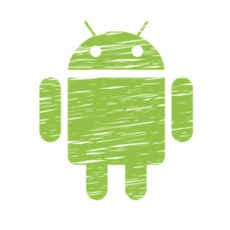 【Android】「無音モード」アプリでシャッター音を無効化!
【Android】「無音モード」アプリでシャッター音を無効化! 【Android】「無音スクリーンショット」アプリの使い方!
【Android】「無音スクリーンショット」アプリの使い方!
























